آموزش دانلود عکس از اینستاگرام با کامپیوتر (چندین روش مختلف)
ناشر: مینویسم (minevisam.ir)
نویسنده: مهدیه حسینی ها
تاریخ انتشار: 20 سپتامبر 2021
تماس با ما: ارسال پیام
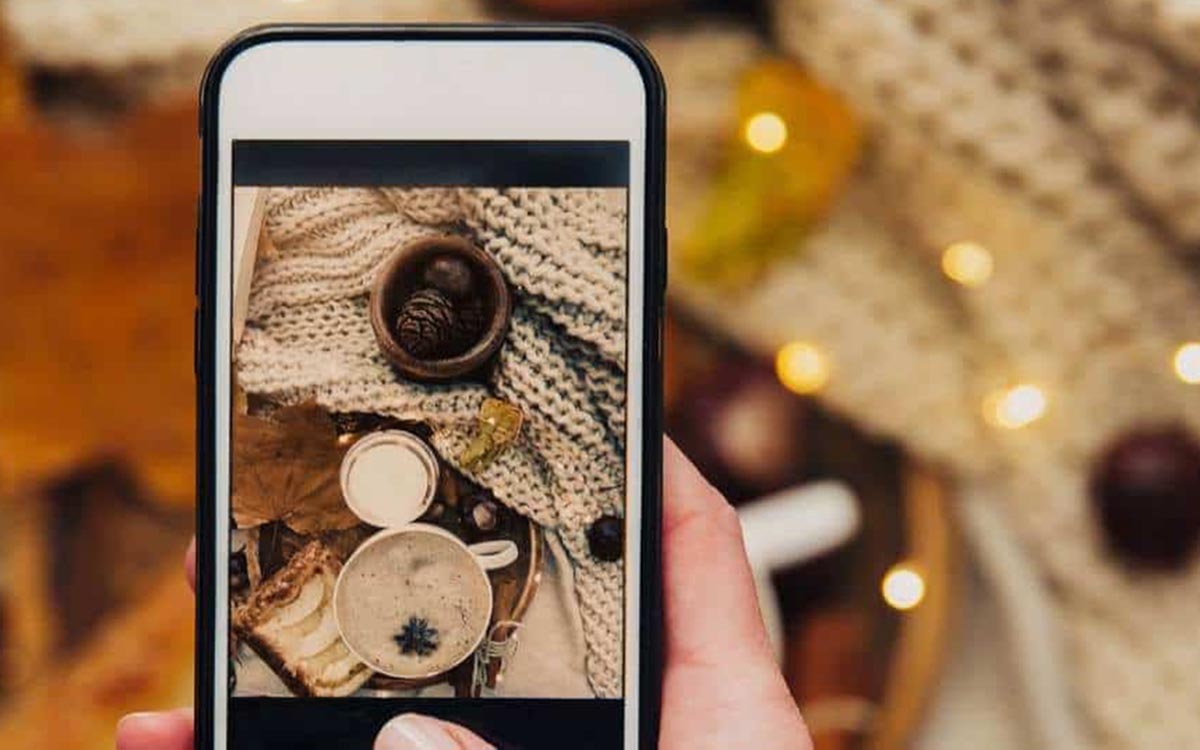
اگر می خواهید یک فایل/عکس را از اینستاگرام در رایانه خود ذخیره کنید، چندین راه برای انجام این کار وجود دارد.
از آنجا که اینستاگرام به کاربران اجازه نمی دهد تصاویر را مستقیماً در رایانه خود ذخیره کنند (به دلیل رعایت قوانین حق کپی)، احتمالاً متوجه شده اید که برای ذخیره عکس خود باید چند مرحله ای را طی کنید. در این مطلب می توانید آموزش دانلود عکس از اینستاگرام با کامپیوتر (چندین روش مختلف) را بخوانید.
4 روش آموزش دانلود عکس از اینستاگرام با کامپیوتر
برای دانلود عکسهای اینستاگرام با کامپیوتر می توانید از نرم افزار دانلود عکس از اینستاگرام با کامپیوتر مانند Instagram Downloader استفاده کنید. علاوه بر این 4 روش مختلف برای ذخیره عکس های اینستاگرام در رایانه شخصی ویندوز و آیفون وجود دارد.
روش شماره 1: گرفتن اسکرین شات
اگر اندازه یا وضوح برای شما مسئله ای نیست، ساده ترین راه برای ذخیره یا ضبط تصویر اینستاگرام در رایانه شخصی شما، گرفتن اسکرین شات است.
آموزش دانلود عکس از اینستاگرام با کامپیوتر ویندوز :
راحت ترین روش برای گرفتن اسکرین شات از تصویر اینستاگرام در رایانه شخصی، استفاده از Windows Snipping Tool است.

- وارد صفحه عکس Instagram در مرورگر دسکتاپ شوید.
- Snipping Tool را در رایانه خود باز کنید. با انتخاب “شروع” و تایپ کردن “Snipping Tool” در نوار جستجوی Windows 10 می توانید آن را پیدا کنید.
- Snipping ‘Mode’ خود را تنظیم کرده و سپس بر روی ‘New’ در نوار ابزار منو کلیک کنید.
- ناحیه تصویری را که می خواهید برش دهید انتخاب کنید.
- پس از ضبط عکس خود، دکمه “ذخیره Snip” را انتخاب کنید.
- در کادر Save As ، نام فایل ، مکان و نوع آن را تایپ کرده و با کلیک روی Save ادامه دهید.
آموزش دانلود عکس از اینستاگرام با کامپیوتر مک (اپل) :
- به عکس Instagram خود در مرورگر دسکتاپ بروید.
- Shift + Command + 4 را نگه دارید
- با موس روی تصویر بکشید تا ناحیه تصویری را که برای ثبت نیاز دارید انتخاب کنید.
- پس از گرفتن اسکرین شات، تصویر ذخیره شده به عنوان یک فایل .png را روی دسکتاپ خود بیابید.
روش شماره 2: جستجو از طریق منبع صفحه
اگر می خواهید عکس های اینستاگرام را با بالاترین وضوح ممکن ذخیره کنید، ذخیره از طریق منبع صفحه مرورگر بهترین گزینه شما است.
- به عکس اینستاگرام که می خواهید در مرورگر خود ذخیره کنید بروید.
- روی “…” در بالا سمت راست عکس کلیک کنید.
- روی “کپی پیوند” copy link کلیک کنید.
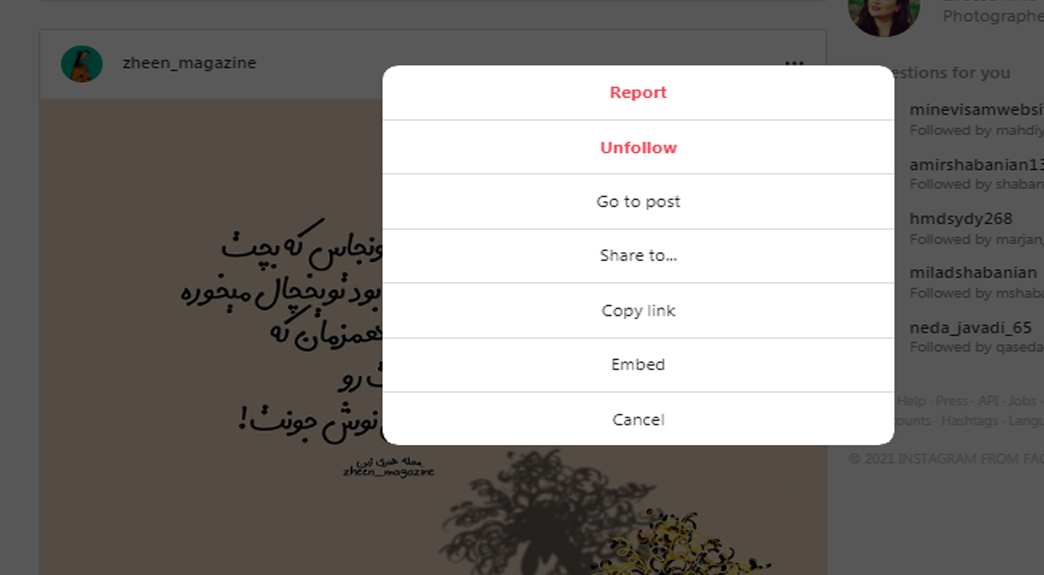
- پیوند را در پنجره مرورگر خود وارد کرده و Enter/Return را فشار دهید
- با کلیک روی View> Developer> View Source در Chrome به منبع صفحه Chrome دسترسی پیدا کنید.

- در پنجره “View Source” ، روی CTRL + F (PC) یا Command + F (Mac) کلیک کنید و “.jpg” را جایگذاری یا تایپ کنید.
- اولین نشانی اینترنتی ظاهر شده معمولاً تصویری است که می خواهید ذخیره کنید. اما ممکن است لازم باشد از آزمون و خطا استفاده کنید.
- URL را کپی کرده و در تب/پنجره دیگری وارد کنید تا پنجره ای با تصویر ایجاد شود.
- روی تصویر راست کلیک کرده و آن را در رایانه شخصی یا Mac ذخیره کنید.
روش شماره 3: دانلود عکس از اینستاگرام با کامپیوتر با استفاده از افزونه Chrome Sked
هنگامی که باید عکس های اینستاگرام را ذخیره کنید تا مجدداً برای کمپین محتوای تولید شده توسط کاربر (UGC) ارسال شوند ، کارآمدترین راه برای انجام این کار استفاده از برنامه افزودنی Chrome Sked Social’s Regram است.
Sked Social Regram به کاربران Sked Social اجازه می دهد عکس اینستاگرام را دخیره کنند.
این مراحل را دنبال کنید تا سطح مهارت های برنامه خود را افزایش دهید:
- پس از ثبت نام در حساب Sked Social یا دوره آزمایشی رایگان ، مرورگر Chrome خود را باز کرده و برنامه افزودنی را از اینجا بارگیری کنید.
(https://chrome.google.com/webstore/detail/sked-social-regram/ffgpobfpdejceccaekjgoohkbllpohcp؟hl=fa) - روی دکمه “افزودن به Chrome” کلیک کنید و هرگونه درخواست مرورگر را تأیید کنید.
- روی نماد Sked Social Regram در نوار ابزار افزودنی Chrome خود کلیک کنید و با استفاده از اعتبارنامه حساب Sked Social خود وارد سیستم شوید.
- به پیوند تصویر اینستاگرام که می خواهید تنظیم کنید بروید و روی نماد Sked’s Regram کلیک کنید.
- زیرنویس جدید خود را در کادر زیرنویس وارد کنید.
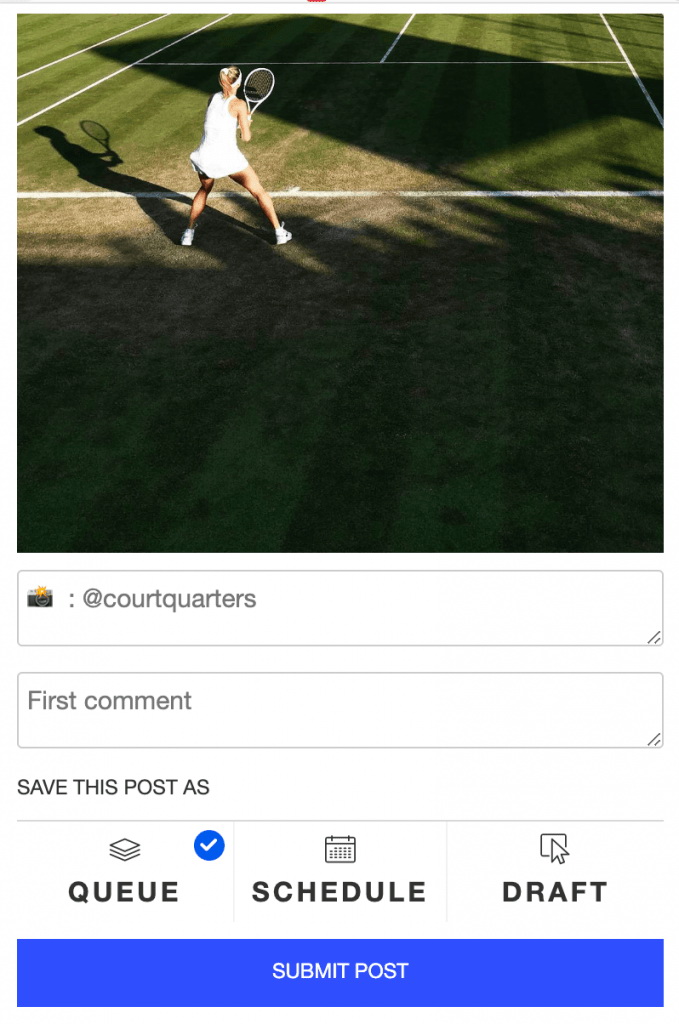
- در صورت تمایل ، می توانید هشتگ ها را در کادر نظر اول پنهان کنید.
- “برنامه ریزی” یا ارسال خودکار به “پیش نویس” به طور خودکار در برنامه وجود دارد. توجه: قبل از صف بندی پست های خود ، مطمئن شوید که پست های صف شما در Sked Social تنظیم شده اند.
- روی “ارسال پست” کلیک کنید.
- علاوه بر این، می توانید از گزینه “بارگذاری از آدرس اینترنتی اینستاگرام” در Sked Social برای تنظیم تصاویر استفاده کنید.
روش شماره 4: ذخیره عکس های خود در اینستاگرام
اگر می خواهید عکس های اینستاگرام خود را در رایانه شخصی یا Mac خود ذخیره کنید ، این فرآیند ساده و سریع است ، اما لازم است قبل از ارسال یک ویژگی را در برنامه Instagram فعال کنید.
- از طریق تلفن همراه خود وارد حساب اینستاگرام خود شوید.
- روی نماد کاربر خود در گوشه پایین سمت راست ضربه بزنید.
- روی نماد منو در گوشه بالا سمت راست ضربه بزنید.
- منوی Settings را در گوشه سمت راست پایین بزنید.
- روی “حساب” کلیک کنید.
- با تغییر دادن گزینه به سمت راست ، «ذخیره عکس های اصلی» را فعال کنید.
- فعال کردن این ویژگی به طور خودکار هر عکس را در تلفن شما در یک آلبوم جداگانه با نام “Instagram” ذخیره می کند.












